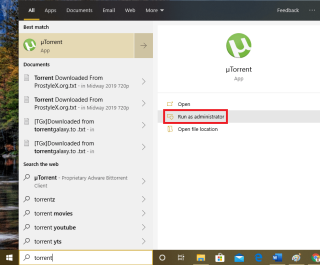Il sistema operativo Windows 10 ha una restrizione speciale per il controllo dell'account utente che limita i privilegi di amministratore per alcuni software. Applicazioni specifiche richiedono autorizzazioni di amministratore per accedere ed essere eseguite in modo efficace. Questi maggiori privilegi potrebbero essere necessari per esplorare le funzioni complete dell'applicazione in esecuzione.
Vengono forniti livelli di integrità elevati alle applicazioni eseguite come amministratore. L'esecuzione di un'applicazione come amministratore consente al software di modificare le impostazioni di sistema, alcune funzionalità dell'app funzionano solo quando l'applicazione è in esecuzione come amministratore. Questa pagina mostrerà diversi metodi con cui puoi eseguire qualsiasi app di tua scelta con la modalità di approvazione dell'amministratore.
Utilizzo dell'opzione del menu Start
Tutte le applicazioni installate sono incluse nel menu di avvio come icona o riquadro. Puoi scegliere di eseguire in modalità di approvazione dell'amministratore semplicemente facendo clic con il pulsante destro del mouse sull'icona del menu di avvio dell'applicazione.
- Richiamare il menu di avvio premendo il tasto Finestra.
- Individua l'icona dell'applicazione nell'elenco delle icone.
- Fare clic con il pulsante destro del mouse sull'icona dell'applicazione e scegliere l'opzione Esegui come amministratore.
- Goditi alti livelli di integrità delle autorizzazioni delle applicazioni.
Puoi anche eseguire l'applicazione come amministratore tenendo premuti i tasti (Ctrl+Shift) mentre selezioni l'icona dell'applicazione.
Utilizzo del menu di scelta rapida
L'applicazione può essere eseguita come amministratore dall'icona disponibile nella posizione di installazione. Individua l'icona dell'applicazione nella cartella installata. Fare clic con il tasto destro sull'icona dell'applicazione e scegliere l'opzione "Esegui come amministratore".
Utilizzo della scheda Cerca
Le schede di ricerca sono disponibili nel sistema per individuare file, cartelle e anche applicazioni. Quando esegui un'applicazione con la scheda di ricerca, puoi eseguirla con privilegi di amministratore. È possibile eseguire l'applicazione come amministratore dai passaggi seguenti.
- Richiama la scheda di ricerca dal menu di avvio.
- Digita il nome dell'applicazione nella barra di ricerca.
- Individua l'icona dell'applicazione.
- Fare clic con il pulsante destro del mouse sull'icona e selezionare l'opzione "Esegui come amministratore".
Utilizzo dell'icona sul desktop
La maggior parte dell'applicazione installata avrà un'icona di collegamento sul desktop . Puoi eseguire un'applicazione semplicemente selezionando l'icona sul desktop. Facendo clic con il pulsante destro del mouse sull'icona del desktop dell'app avrai le opzioni per eseguirla come amministratore.
Utilizzo della scheda Esegui
Puoi eseguire le tue applicazioni preferite dalla scheda Esegui come amministratore. I passaggi seguenti descrivono il metodo di esecuzione di un'applicazione dalla scheda Esegui.
- Richiama la scheda Esegui dal menu Start o premendo i tasti Windows e R.
- Digita "nome applicazione.exe" nella scheda Esegui.
- Esegui l'applicazione come amministratore con privilegi elevati.
Utilizzo di Task Manager
Il task manager non viene utilizzato solo per terminare i programmi indesiderati. Può anche avviare una nuova applicazione con l'aiuto di un'opzione "Esegui nuova attività". I passaggi seguenti enumerano la procedura utilizzata per eseguire l'applicazione in modalità amministratore su Windows 10 e versioni precedenti.
- Richiamare il task manager premendo contemporaneamente i tasti (Ctrl+Alt+Canc).
- Fare clic sull'opzione "Esegui nuova attività" dal menu File sul task manager.
- Digitare il nome dell'applicazione nella scheda richiamata.
- Metti un segno di spunta nella casella di controllo "crea l'attività con i privilegi di amministratore".
- Eseguire l'applicazione come amministratore.
Utilizzo del prompt dei comandi
Questo è un altro metodo efficace per eseguire un'applicazione con privilegi di amministratore. È possibile eseguire un'applicazione come amministratore con i seguenti passaggi:
- Richiamare la casella Esegui premendo il tasto Windows + R.
- Digita cmd.exe per eseguire il prompt dei comandi.
- Digitarerunas/user:”COMPUTER-NAME\ADMIN-USER””C:\PATH\TO\PROGRAM.EXE” nella finestra del prompt dei comandi.
- Confermare l'operazione inserendo la password richiesta.
- Goditi le funzionalità avanzate delle applicazioni con diritti estesi.
MetodiPer eseguire sempre un'applicazione come amministratore
I metodi discussi sopra hanno lo scopo di eseguire un'applicazione come amministratore per una sola volta. Deve essere ripetuto per eseguire nuovamente l'applicazione con il privilegio di amministratore. Questo è faticoso per le applicazioni utilizzate regolarmente. Le app utilizzate più di frequente possono essere sempre eseguite come amministratori con i seguenti passaggi:
- Individua l'icona dell'applicazione.
- Fare clic con il pulsante destro del mouse sull'icona dell'applicazione e selezionare Proprietà.
- Selezionare la scheda 'scorciatoia' e fare clic sul pulsante 'avanzate' disponibile.
- Scegli l'opzione "Esegui come amministratore".
- Fare clic sul pulsante Applica per eseguire sempre l'applicazione con i privilegi di amministratore.
Conclusione
Sebbene sia consigliabile fornire privilegi ridotti durante l'esecuzione delle applicazioni, è possibile eseguire alcune applicazioni come amministratore per esplorare tutte le funzionalità dell'app. Le applicazioni di sicurezza del sistema richiedono privilegi di fascia alta per funzionare con la massima efficienza. Tutti gli utenti del sistema devono sapere come eseguire un'applicazione in modalità amministratore su Windows 10 o versioni precedenti. Abbiamo discusso la maggior parte delle opzioni e dei metodi importanti che possono essere utilizzati per l'esecuzione come amministratore. Puoi eseguire le tue applicazioni nella modalità di approvazione dell'amministratore e goderti tutte le funzionalità dell'app